'>

אם אתה משתמש ב- Windows ואתה רואה את הודעת השגיאה ' חוויית GeForce נתקלה בשגיאה ועליה להיסגר ', אתה לא לבד. משתמשי Windows רבים מדווחים גם על בעיה זו. אבל אין דאגות, אפשר לתקן.
להלן 3 פתרונות שתוכל לנסות. יתכן שלא תצטרך לנסות את כולם; פשוט תעבור למטה עד שתמצא את זה שעובד בשבילך.
שיטה 1: התקן מחדש את GeForce Experience
שיטה 2: התקן מחדש את מנהלי ההתקנים של NVIDIA
שיטה 3: התקן מחדש את Microsoft .NET Framework
שיטה 1: התקן מחדש את GeForce Experience
אחד הדברים הראשונים שאתה עושה כאשר אתה נתקל בבעיות בתוכניות המחשב שלך הוא להתקין אותם מחדש. כך תוכל לעשות זאת:
1)לחץ על המקש על המקלדת מפתח הלוגו של Windows  ו ר באותו זמן וסוג % Localappdata% NVIDIA ולחץ להיכנס .
ו ר באותו זמן וסוג % Localappdata% NVIDIA ולחץ להיכנס .
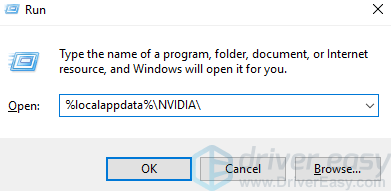
2) הדגש GFExperience.exe ולמחוק אותה.
3) עבור לאתר התמיכה של NVIDIA כדי להוריד את הגרסה היציבה ביותר של GeForce Experience שיש. לחלופין, אתה יכול ללכת לאתרים להורדה בטוחה כגון cnet כדי לחפש הורדות זמינות.
4) התקן את GeForce Experience בהתאם להוראות.
5) בדוק אם הבעיה נפתרה.
שיטה 2: התקן מחדש את מנהלי ההתקנים של NVIDIA
מנהלי התקני NVIDIA המותקנים פגומים יכולים להיות אחד הגורמים לבעיה זו על פי משתמשים רשאים. אתה יכול להסיר את ההתקנה של כל מנהלי ההתקנים האפשריים של NVIDIA מהמחשב שלך ואז להתקין אותם שוב.
אם אתה זקוק, אתה יכול להשתמש בתוכנה כגון Uninstall Install Display Driver כדי לעזור לך בהתקנת מנהל ההתקן של NVIDIA. לחלופין, פשוט עבור למנהל ההתקנים כדי להסיר את מנהלי ההתקנים של NVIDIA בזה אחר זה. בחר מה שמתאים לך ביותר.
לאחר הסרת ההתקנה, הפעל מחדש את המחשב האישי. חפש את מנהלי ההתקנים הנדרשים של NVIDIA מאתר התמיכה שלה, ועדכן אותם בהתאם להוראות.
אם אין לך זמן, סבלנות או מיומנויות מחשב לעדכן את מנהלי ההתקן שלך באופן ידני, תוכל לעשות זאת באופן אוטומטי עם נהג קל .
Driver Easy יזהה אוטומטית את המערכת שלך וימצא את מנהלי ההתקנים הנכונים עבורה. כדי להבטיח שיש לך נהגים בטוחים ומאובטחים, Driver Easy נותן עדיפות לספק לך מנהלי התקנים שעברו את מבחן ה- WHQL.
באפשרותך לעדכן את מנהלי ההתקן שלך באופן אוטומטי עם גרסת ה- FREE או הגרסה Pro של Driver Easy. אבל עם גרסת ה- Pro זה לוקח רק 2 לחיצות (ותקבל תמיכה מלאה והבטחת החזר כספי למשך 30 יום):
1) הורד והתקן את Driver Easy.
2) הפעל את Driver Easy ולחץ על לסרוק עכשיו לַחְצָן. לאחר מכן Driver Easy יסרוק את המחשב שלך ויזהה כל מנהלי התקנים בעייתיים.
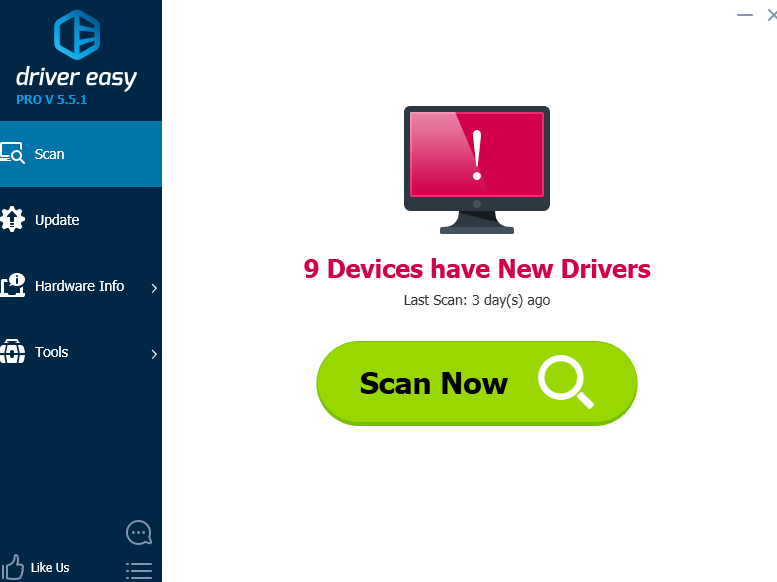
3) לחץ על עדכון כפתור לצד כל המכשירים המסומנים להורדה והתקנה אוטומטית של הגרסה הנכונה של מנהלי ההתקנים שלהם (אתה יכול לעשות זאת עם הגרסה החינמית).
או לחץ עדכן הכל כדי להוריד ולהתקין באופן אוטומטי את הגרסה הנכונה של כל מנהלי ההתקנים החסרים או שאינם מעודכנים במערכת שלך (זה דורש גרסת Pro - תתבקש לשדרג כשתלחץ על עדכן הכל).

שיטה 3: התקן מחדש את Microsoft .NET Framework
סיבה אפשרית נוספת לשגיאה זו יכולה להיות מיושנת של קובץ Microsoft .NET Framework.
אם לא ניסית להתקין מחדש את Microsoft .NET Framework שלך, עשה זאת כעת. עליך לעבור לאתר התמיכה של מיקרוסופט ולחפש משם את קובץ ההתקנה המתאים.
אם אתה זקוק לעזרה כלשהי בהשלמת שלב זה, אל תהסס להשאיר לנו הערות ונראה מה אנחנו יכולים לעשות כדי לעזור.

![[נפתר] המחשב שלך לא הצליח להפעיל את 2022](https://letmeknow.ch/img/knowledge/87/your-computer-was-unable-start-2022.png)
![מיקרופון האוזניות של רייזר לא עובד [5 תיקונים]](https://letmeknow.ch/img/sound-issues/66/razer-headset-mic-not-working.jpg)
![Apex Legends Easy Anti-Cheat Error [נפתר]](https://letmeknow.ch/img/common-errors/13/apex-legends-easy-anti-cheat-error.png)
![[נפתר] סימולטור תחנת דלק ממשיך להתרסק במחשב האישי](https://letmeknow.ch/img/knowledge/94/gas-station-simulator-keeps-crashing-pc.jpg)
![[נפתר] המחשב תקוע במסך האתחול (2022)](https://letmeknow.ch/img/knowledge/37/computer-stuck-boot-screen.jpg)
